Чтение книг на компьютере. Как читать книги на компьютере?
Главная › Статьи о компьютерах › Чтение книг на компьютере. Как читать книги на компьютере?
Приветствую всех любителей почитать интересные и полезные книги, а также тех, кто просто заинтересовался, как можно читать книги на компьютере. Сам я в последние два года очень полюбил читать, а ведь в школе было совсем иначе. Каждый день я хоть часик, или меньше, но выделяю для чтения полезного материала, это может быть на телефоне, на электронной книге, на ноутбуке, на компьютере или просто настоящие печатные книги. Хоть где угодно, что под руки попадет, у меня на всех устройствах читаются различные книги.
А вообще любовь к чтению книг у меня появилась именно с компьютера. Когда я по долгу начал засиживаться за компьютером, учился делать сайты, зарабатывать в интернете и прочее, то тогда начал почитывать книги на компьютере и мне это понравилось. Как читать электронные книги на компьютере? В каких форматах качать книги? Какие программы выбрать для чтения книг на компьютере? Ответы на эти и другие вопросы вы найдете в этой статье. Друзья, чтобы заняться чтением книг на компьютере нам понадобится как минимум две вещи:
1. Книга. Нам нужные книги, которые мы будем читать. Сразу отвечу на вопрос, где брать электронные книги? Ответ прост, там же где берете другие файлы: музыку, фильмы, программы. Например, можно попросить у друзей закинуть книги на флешку, если они занимаются чтением книг за компьютером. Другой вариант, который подойдет большинству людей – это скачать нужные книги в интернете. И третий – этой купить. Да, в интернете уже давно можно купить те книги, которые продаются на книжных полках в магазинах. 2. Программа. И, конечно же, нам понадобится программа для чтения книг на компьютере. Книги бывают в разных форматах, также как песни и фильмы. Например, если вы любите смотреть фильмы, то, наверное, знаете, что они бывают в форматах AVI, MP4 и так далее. Так вот электронные книги в интернете тоже выложены и продаются в разных форматах. Теперь давайте определимся, в каких форматах качать книги, и какие программы для их чтения установить?
На самом деле программ для чтения книг огромное множество! Чтобы не запутаться расскажу о самых популярных утилитах, которые стоит установить и какие в будущем книги качать, чтобы легко их читать. Поехали. Есть три самых популярных формата, которые будут попадаться Вам при скачивании книг. Это книги в форматах PDF, FB2 и DJVU. Вот так их не много, все очень просто и для каждого формата книги нужна отдельная программа. Не сложно догадаться, что нам нужно будет установить три программы, чтобы можно было открыть любую книгу у себя на компьютере. Для работы с книгами в формате PDF нам нужно скачать и установить программу Adobe Reader. Она бесплатная и её легко найти через любой поисковик. Чтобы читать на компьютере книги в формате FB2 понадобится программа AlReader. Она не требует установки, её нужно скачать на официальном сайте http://alreader.com, распаковать и пользоваться.
И последний тип книг, которые не редко встречаются, имеют формат DJVU. Обычно в такой формат запаковывают отсканированные книги.
Итог! Устанавливаем программы: Adobe Reader, AlReader, Djvu Reader и спокойно качаем книги в форматах: Поздравляю Вас, теперь вы знаете все, что нужно иметь в своем арсенале знаний при чтении книг на компьютере. Установите себе три вышеописанные программы и читайте книги себе на здоровье.
Иногда книги встречаются и в других форматах. Это даже может быть всем известный формат .DOC, который легко открывается Майкрософт Офисом. Но если вдруг встретили книгу, которая не открывается не в одной из программ, которые у вас установлены, то решить эту проблему легко. Идем в поисковую систему и пишем: «как открыть книгу в формате …». Вместо троеточия не забываем указать искомое. И получаем кучу информации по нашему запросу. Читайте книги на компьютере, проводите время с пользой! Интересные статьи по теме: 100 компьютерных советов Синхронизация в Google Chrome (Гугл Хром)! Как безопасно сидеть в Интернете? Какую версию Windows выбрать для Нетбука? Nero Burning ROM – описание, создание проекта, запись файлов. |
Программы для чтения книг на компьютере. Читалки для Windows
Обзоры 14
Вопросы 18
Статьи 2
Рейтинг
Рейтинг подборки
Всё больше пользователей отдают предпочтение электронным версиям книг. Это и понятно — вместо того, чтобы покупать толстые бумажные бестселлеры, полезные руководства или классические произведения, можно скачать их в цифровом варианте за пару секунд, не вставая с кресла. Да и читать с ноутбука, например, вполне удобно. Как правило, электронные книги идут в определенных форматах и чтобы их открыть, нужны специальные программы-читалки (ридеры). Хорошая читалка для Windows обладает многочисленными функциями, которые обеспечивают комфортное чтение с экрана без особой нагрузки на глаза. Ниже представлены программы для чтения книг с экрана компьютера. Рассмотрим же лучшие из них.
Это и понятно — вместо того, чтобы покупать толстые бумажные бестселлеры, полезные руководства или классические произведения, можно скачать их в цифровом варианте за пару секунд, не вставая с кресла. Да и читать с ноутбука, например, вполне удобно. Как правило, электронные книги идут в определенных форматах и чтобы их открыть, нужны специальные программы-читалки (ридеры). Хорошая читалка для Windows обладает многочисленными функциями, которые обеспечивают комфортное чтение с экрана без особой нагрузки на глаза. Ниже представлены программы для чтения книг с экрана компьютера. Рассмотрим же лучшие из них.
Liberty Book Reader
Скачать
Бесплатное приложение для чтения книг на компьютере, созданное разработчиками самого Microsoft. Поддерживает все популярные форматы (PDF, ePub, FB2). С Либерти вы сможете загружать чтиво прямо из SkyDrive или DropBox, а также получите доступ к большой онлайн-библиотеке Майкрософт. В ней представлена как платная, так и бесплатная литература.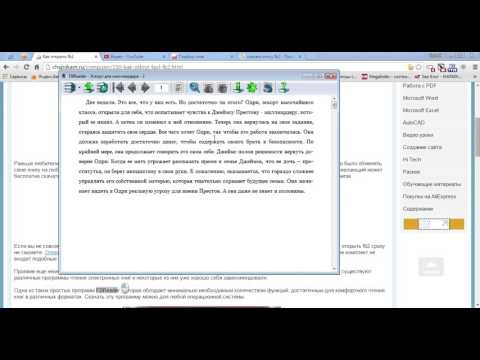
Разработчики предусмотрели систему рекомендаций, которая отслеживает загружаемые и открываемые пользователем книги и предлагает что-то в таком же духе. Меню программки также позволяет создать свою библиотеку и структурировать каталог так, как будет удобно (по жанру, алфавиту, дате). Среди дополнительных возможностей стоит отметить переход к фрагментам текста, поиск слова или фразы, написание заметок, выбор шрифта и вариантов перелистывания.
ICE Book Reader Professional
Скачать
Эта программа бесплатна для граждан СНГ. Работает на всей линейке Windows, поддерживает 73 языка и более 80 разнообразных скинов. Программа сразу же подкупает настраиваемым приятным интерфейсом и поддержкой огромного количества текстовых форматов.
Особое внимание разработчики приложения уделили защите зрения пользователей: функция сглаживания текста, настройка скроллинга, настраиваемое изменение скорости чтения, возможность чтения с большого расстояния — всё это присутствует.
BookSeer
Скачать
Данная программа уникальна по нескольким показателям. Во-первых, она не требует установки и регистрации. Во-вторых, кроме чтения электронных текстов доступно создание и управление коллекциями — не только электронных книг, но и других файлов. Также пользователю предоставляется возможность переименования, перемещения и удаления файлов.
Интересно, что при закрытии программы не нужно беспокоиться о запоминании текущей страницы — при следующем запуске вы сразу же окажетесь на ней.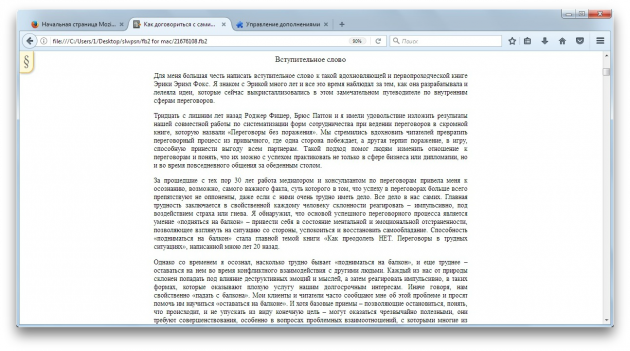 Приложение не требует внешних распаковщиков, поскольку понимает основные архивы. Дополнительным преимуществом программы является возможность использования текстового редактора в режиме чтения.
Приложение не требует внешних распаковщиков, поскольку понимает основные архивы. Дополнительным преимуществом программы является возможность использования текстового редактора в режиме чтения.
AlReader
Скачать
Этот софт от отечественных разработчиков представляет собой довольно-таки навороченную оболочку для чтения электронных книг. Она характеризуется множеством полезных функций, отличается гибкостью настроек, а также поддерживает разнообразные скины.
Пройдёмся по основным характеристикам. Итак, поддерживаются следующие форматы: HTML, FB2, RTF, TXT, CHM, TCR, PDB/PRC, EPUB, ODT, DOC, DOCX, ABW, SXW, ZABW, а также архивы RAR, GZ, ZIP. Приложение работает со словарями Lingvo, Dict и Slovoed, поддерживает различные стили текста, переходы по ссылкам. Имеется два вида автопрокрутки, а еще — удобные закладки с навигацией, сноски, функцию редактирования текста.

Балаболка (Balabolka)
Скачать
Эта программулина стоит отдельной похвалы. Дело в том, что она умеет читать вслух текстовые файлы! А предоставляется совсем безвозмездно. Правда, вам понадобятся речевые синтезаторы для генерации человеческого голоса — их нужно будет установить отдельно (реализована поддержка различных версий пакета голосовых функций Microsoft Speech API/SAPI).
Балаболка выступает неплохим просмотрщиком текста в файлах форматов DOC, RTF, PDF, ODT, FB2, HTML. При этом разрешается изменять размер и цвет шрифта, а также проверять орфографию. Но главная особенность — это, конечно же, голосовое воспроизведение книг. Для этого вам доступны кнопки «Воспроизвести», «Приостановить» и «Остановить». Можно менять тембр голоса и скорость прочтения. Предусмотрено и создание аудиофайла в форматах MP3, WAV, WMA, OGG. То есть, вы сможете сделать из электронной книги аудиокнигу.
BookReader
Скачать
Отличное приложение для тех, кто предпочитает простой интерфейс и быстродействие.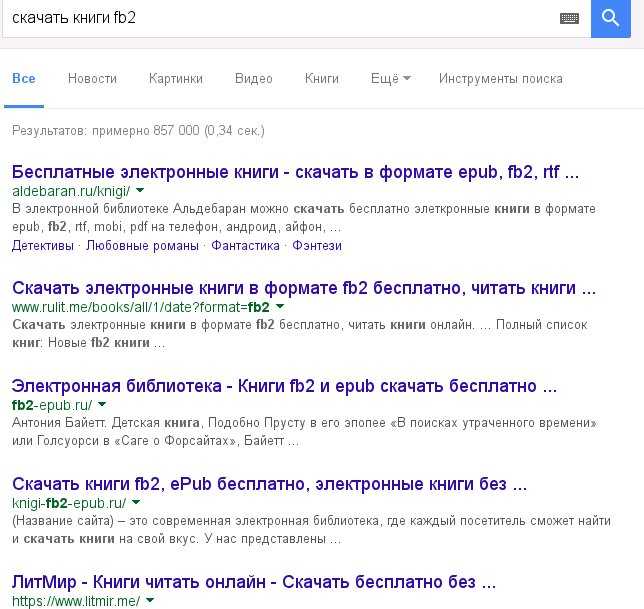 К примеру, вы с лёгкостью сможете открыть книгу прямо из ZIP или RAR-архива. Кроме того, BookReader позволяет превратить обычный текстовый документ из Word или Notepad в удобную для прочтения электронную книжную версию.
К примеру, вы с лёгкостью сможете открыть книгу прямо из ZIP или RAR-архива. Кроме того, BookReader позволяет превратить обычный текстовый документ из Word или Notepad в удобную для прочтения электронную книжную версию.
Из прикладных опций предоставляется настройка автоскроллинга, встроенный словарь, выбор вида страниц с регулировкой фона, текстур, границ, шрифтов.
- Интерфейс программы
- Настройки программы
- Редактор книги
- Изменения
WinDjView
Скачать
Пожалуй, одна из лучших программ для работы с распространенным форматом для чтения электронных книг. С её помощью вы сможете группировать страницы, выводить их список в виде иконок, управлять масштабом, поворотами, яркостью, контрастом и настраивать цветовую гамму.
Разработчики также позаботились о возможности создания закладок и поиска слова или фразы по тексту, а также об экспорте просматриваемого документа в графические форматы. Если вы работаете с несколькими файлами, то разрешается открывать их как во вкладках, так и в отдельных окнах.
- Рабочая область программы
- Инструменты
- Настройки
- Помощь
- Настройки вида
Sumatra PDF
Скачать
Sumatra, также известная как SumatraPDF, — это бесплатное приложение для просмотра PDF-файлов. Несмотря на название, с его помощью вы сможете открывать также такие распространенные форматы, как ePub, DjVu, MOBI, XPS, CHM, CBZ и CBR.
Программа позволяет настраивать полноэкранный или книжный вид в развороте, регулировать масштаб, менять цвет шрифта и фона, выделять фрагменты текста. Кроме того, Суматра запоминает место, на котором вы остановились во время чтения, так что заполнять собственную память лишней информацией не придётся.
- Настройки программы
- Интерфейс программы
- Просмотр книги
- Поиск
ToM Reader
Скачать
Оптимальный вариант для превращения обычного текстового документа в шикарную электронную книгу. Программа автоматически определит кодировку и придаст любому «вордовскому», «опенофисовскому» или даже HTML-файлу «книжный» вид. Настраивайте отображение содержимого на свой вкус, выполняйте поиск по тексту, работайте с ZIP-архивами. Как бонус разработчики предлагают поддержку речевого синтеза. Правда, чтение компьютером вслух потребует установки отдельного плагина.
Как бонус разработчики предлагают поддержку речевого синтеза. Правда, чтение компьютером вслух потребует установки отдельного плагина.
- Интерфейс программы
- ToM Reader
- ToM Reader настройки
- ToM Reader оглавление
Display Book
Скачать
Еще одна программа для чтения книг, рефератов и научных работ на экране ноутбука. Подобно ToM Reader создает книжные версии из текстовых форматов и HTML. Кроме того, может сделать книгу прямо из буфера обмена, куда вы скопировали текст. Функционал приложения позволит создавать самооткрывающиеся книги, искать слова и предложения, читать 20 книг параллельно, выбирать шрифт, фон и отображение. В целом, вам доступны более 300 вариантов настройки внешнего вида. Кроме того, реализовано автозапоминание последней просмотренной страницы.
Кроме того, реализовано автозапоминание последней просмотренной страницы.
Можно читалки для Windows скачать бесплатно себе на компьютер. Скачивайте, сравнивайте, выбирайте (благо, есть из чего!). И главное — читайте. Помните мудрое изречение: «Человеку достаточно прочитать за всю свою жизнь только пять книг. Но каких? Чтобы это узнать, надо прочитать несколько тысяч».
Автор:
Владислав Шаповал
Автор портала «Softobase»
15 лучших способов чтения ePUB на ПК с Windows
Знаете ли вы, как лучше всего читать ePUB на ПК с Windows? Чтение цифровых книг становится все более распространенной практикой, и хотя большинство людей обычно используют для этого свои мобильные устройства или физические электронные книги (например, Kindle), для тех, кто предпочитает компьютеры, по-прежнему доступны отличные приложения.
Если вы хотите узнать о них больше, просто ознакомьтесь с нашим списком лучших программ для чтения ваших ePUB на ПК с Windows!
Также прочитайте 7 лучших расширений Chrome для вашего ПК!
Указатель этой статьи
1.
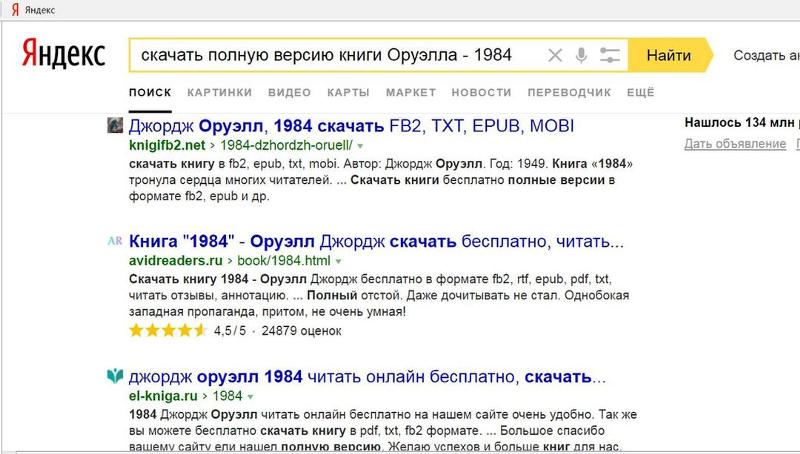 Nook
NookNook — одна из лучших электронных книг для тех, кто сегодня хочет читать свои ePUB на ПК с Windows, предлагая поддержку нескольких версий системы, включая Windows 10. Она полностью бесплатно, и вы можете синхронизировать покупки цифровых книг в определенных магазинах, если хотите.
Кроме того, конечно, вы также можете без проблем читать файлы ePUB и PDF. Круто то, что вы также можете подчеркивать определенные отрывки и помечать страницы, что делает опыт более полным. Скачать приложение можно по этой ссылке.
2. Icecream eBook Reader
Icecream eBook Reader немного менее известен, но все же это отличная программа для чтения ePUB на ПК с Windows. Кроме того, она полностью бесплатна, имеет очень красивый и простой в использовании интерфейс и является одной из самых полных программ с точки зрения совместимости файлов и поддержки.
Это означает, что в дополнение к ePUB вы также можете читать файлы PDF, Mobi, fb2, CBR и CBZ — идеальный пакет для любого поклонника электронных книг. В целом, программное обеспечение является одним из самых легких в нашем списке и предлагает несколько довольно отличных функций, таких как ночной режим и закладки. Вы можете скачать его по этой ссылке.
В целом, программное обеспечение является одним из самых легких в нашем списке и предлагает несколько довольно отличных функций, таких как ночной режим и закладки. Вы можете скачать его по этой ссылке.
3. Обложка
Несмотря на то, что Cover ориентирован на комиксы (обычно в формате CBZ или CBR), вы можете легко использовать его для проверки файлов в форматах ePUB, Mobi и PDF. Приложение бесплатное, но в премиум-версии оно предлагает больше функций и возможностей.
Самое интересное, что Cover работает даже лучше, если у вас есть сенсорный экран, так как некоторые функции были оптимизированы для него. Скачать программу можно прямо по этой ссылке.
4. Sumatra
Sumatra, с другой стороны, является одним из наиболее подходящих для тех, кто ищет более простое и легкое программное обеспечение для чтения своих ePUB на ПК с Windows. Его внешний вид очень минималистичный, что отличает его от большинства доступных в настоящее время электронных книг и даже выделяет его для тех, кто не хочет слишком много сложностей при чтении цифровых книг.
Бесплатное приложение поддерживает несколько популярных форматов электронных книг, например, PDF, ePUB, Mobi, XPS, CBZ и CBR. Кроме того, его также можно загрузить и синхронизировать на мобильных устройствах, если вы предпочитаете. Нажмите здесь, чтобы загрузить приложение.
5. Calibre
Если вам нужно нечто большее, чем просто электронная книга, программа Calibre может стать идеальным решением. Помимо чтения цифровых книг, вы также можете использовать его для более организованного управления своими файлами. К счастью, он также совершенно бесплатный и предлагает отличную поддержку самых популярных форматов электронных книг.
Лучше всего то, что, несмотря на то, что он предоставляет своим пользователям один из самых полных возможностей, он очень прост в использовании даже для тех, кто никогда в жизни не пользовался электронной книгой. Вы можете скачать его по этой ссылке.
- 12 лучших приложений для чтения на планшетах Android и iPad
- Как официально скачать и использовать Windows 10 бесплатно
- 10 лучших программ для освобождения памяти на ПК с Windows
6.
 FBReader
FBReaderFBReader — очень популярное приложение для тех, кто читает свои электронные книги на мобильных устройствах, но, к счастью, оно также доступно для тех, кто хочет наслаждаться своими ePUB на обычных компьютерах с Windows.
Он предлагает те же функции, что и его мобильное приложение, будучи очень простой и интуитивно понятной программой с несколькими кнопками. По сути, это идеальное приложение для тех, кто хочет читать, не отвлекаясь. Как и многие другие электронные книги из этого списка, FBReader также предлагает отличную поддержку таких форматов, как ePUB, fb2, Mobi, RTF и т. д. Нажмите здесь, чтобы загрузить его.
7. Cool Reader
Cool Reader немного отличается от представленных здесь альтернатив, поскольку это единственная программа с открытым исходным кодом в нашем списке. Как бы это ни пугало некоторых новичков в мире электронных книг, Cool Reader очень интуитивно понятен, прост в использовании и предлагает несколько довольно интересных функций.
Это также бесплатно и поддерживает форматы ePUB, fb2, txt, TCR, RTF, doc, Mobi, PDF и HTML. То есть он является одним из самых полных в этом плане. Вы можете скачать его по этой ссылке.
8. ePUBReader
Как видно из названия, ePUBReader полностью ориентирован на чтение ePUB в Windows и является одним из немногих премиум-приложений в нашем списке. К счастью, он относительно недорог по сравнению с преимуществами, которые он приносит своим пользователям.
Вы можете очень легко управлять своей цифровой библиотекой, настраивать книги для оптимизации чтения, отмечать страницы или отрывки, чтобы прочитать их позже, и т. д. Самое приятное то, что вы можете получить еще больше удовольствия, если у вас есть компьютер с сенсорным экраном, как многие его функции были улучшены для этого типа использования. Нажмите здесь, чтобы загрузить ePUBReader.
9. Bookviser
Bookviser — еще один отличный вариант для тех, кто использует Windows для чтения своих любимых электронных книг, особенно для тех, кто предпочитает делать это простым и эффективным способом. Приложение бесплатное и предлагает хорошую поддержку файлов в таких форматах, как ePUB, txt и fb2.
Приложение бесплатное и предлагает хорошую поддержку файлов в таких форматах, как ePUB, txt и fb2.
Вдобавок ко всему, Bookviser также предоставляет доступ к нескольким бесплатным книгам для своих пользователей, включающим в себя как новейшие, так и классические произведения одновременно. Программу можно скачать по этой ссылке.
10. Freda
Freda — еще один хороший вариант для тех, кто любит более простые и минималистичные приложения. Он может не предлагать столько функций, сколько некоторые программы в нашем списке, но, по крайней мере, он имеет хорошую поддержку форматов электронных книг, таких как, например, ePUB, fb2, HTML и PDF.
Еще один очень интересный аспект заключается в том, что он позволяет пользователям настраивать его по своему усмотрению, что значительно улучшает опыт чтения для каждого из них. Вы можете скачать Freda бесплатно по этой ссылке.
В дополнение к этим основным электронным книгам, которые мы представили выше, есть несколько хороших альтернатив, которые намного проще и не полностью оптимизированы для использования на ПК, но работают очень хорошо и должны порадовать любителей цифровых книг. Проверьте:
Проверьте:
- Kindle : Несмотря на то, что Kindle является отличным физическим устройством для чтения электронных книг и имеет очень хорошее мобильное приложение, его версия для ПК все еще не идеальна. Тем не менее, если вы являетесь клиентом Amazon, это, вероятно, ваш лучший вариант, поскольку вы можете синхронизировать все свои цифровые покупки.
- Adobe Digital Editions : Несмотря на то, что это официальная программа Adobe, Digital Editions не так широко известна. Тем не менее, он предлагает очень классный опыт и полезные функции для повседневной жизни, и его можно скачать бесплатно.
- Kobo : Как и Kindle, Kobo также лучше работает в физической или мобильной версии, но он может гарантировать хороший опыт и ресурсы для своих пользователей. Это стоит проверить!
- Scribd : Scribd больше похож на платформу для обмена книгами, где все пользователи могут предлагать свои материалы и наслаждаться тем, что сделали другие.
 Это, несомненно, хороший способ открыть для себя новые работы.
Это, несомненно, хороший способ открыть для себя новые работы. - Bluefire : Bluefire — очень популярная программа для чтения электронных книг на мобильных устройствах, но они также предлагают хорошую версию для Windows. Несмотря на то, что он предлагает действительно классные функции и интересный интерфейс, его основные функции, очевидно, оптимизированы для смартфонов и планшетов.
Нравятся эти способы чтения ePUB на ПК с Windows?
Удалось ли вам воспользоваться нашими предложениями приложений и программой для чтения ePUB в Windows? Так что поделитесь этой статьей с друзьями, которые тоже пытаются найти хороший способ читать книги на компьютере!
Windows Apps for E-book — CNET Download
Категория «Программное обеспечение для электронных книг» предлагает инструменты, которые помогут вам читать, систематизировать и управлять вашей электронной библиотекой или электронными книгами, такими как Amazon Kindle или Barnes & Nobel Nook.
Управляйте своей библиотекой электронных книг и синхронизируйте ее с устройствами для чтения.
Windows
Калибр
Выйдите за рамки бумаги и превратите свой компьютер в электронную книгу с превосходными возможностями чтения в выбранном жанре.
Windows
Разжечь для ПК
Читайте электронные книги и другие цифровые книги на компьютере.
Windows
Adobe цифровые издания
Просмотр электронных книг различных форматов и скачивание/покупка книг в сетевых библиотеках/магазинах.
Windows
FBReader
Просмотр и чтение электронных книг на ПК.
Windows
Крутой читатель
Храните, управляйте и читайте электронные книги в форматах ePub, MOBI, FB2, CBZ, CBR и PDF.
Windows
Читалка электронных книг «Мороженое»
Читайте книги на устройстве с Windows 8.
Windows
Уголок
Читайте книги в формате Epub на ПК с Windows 8.
Windows
EpubReader для Windows 8
Управляйте и читайте книги на собственной книжной полке.
Windows
Загрузчик Google Книг
Просмотр, чтение и преобразование электронных книг в формате EPub.
Windows
ePub Reader для Windows
Преобразование файлов ePub, HTML, XML в файл PDF.
Windows
Конвертер ePub в PDF
Чтение файлов CBR.
Windows
Читатель ЦБ РФ
Читайте книги в формате EPUB на своем ПК.
Windows
Бесплатная программа для чтения электронных книг
Открывайте и читайте электронные книги Mobi.
Windows
Читатель файлов Mobi
Преобразование электронных книг epub в электронные книги mobi.
Windows
EPUB в MOBI
Управляйте своей библиотекой электронных книг и синхронизируйте ее с устройствами для чтения.
Windows
Калибр (64-битный)
Преобразование PDF, HTML, текстовых файлов в файл Kindle MOBI.
Windows
Конвертер PDF в Kindle
Чтение электронных книг и создание книг в формате MP3, JPEG или AVI.
Windows
ICE Book Reader Professional
С легкостью открывайте и просматривайте содержимое файлов CHM.
Windows
Средство просмотра CHM
Открытие и чтение электронных книг и документов в формате ePub.
Windows
Читатель файлов EPUB
Преобразуйте файлы ePUB в формат PDF, чтобы читать их на электронных книгах Kindle, Apple, Nook, Kobo, Sony и ПК.


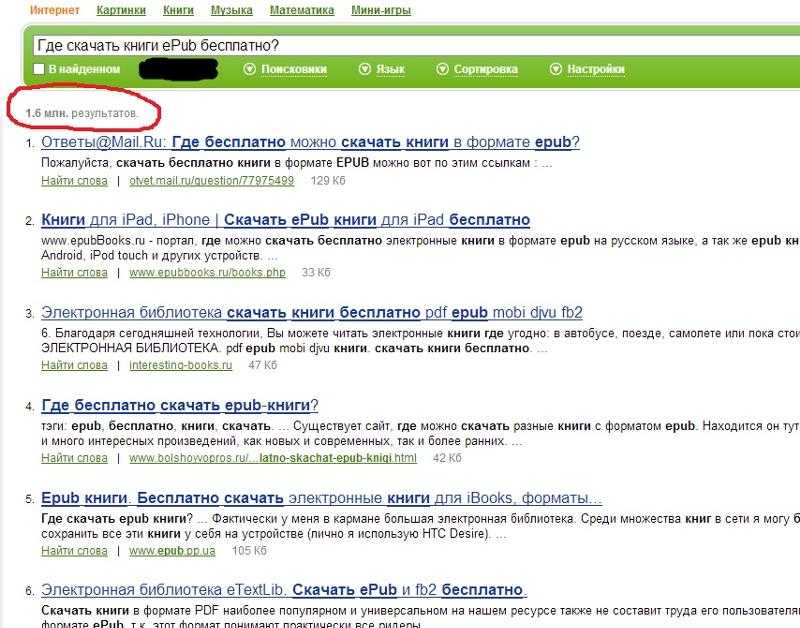

 То есть книги, которые «засунули» в сканер и перевели в электронный вид. Они получают DJVU формат. Очень часто из-за некачественного скана, книги в таком формате плохо читаются. Для открытия таких книг нужно установить программу Djvu Reader. Но я Вам порекомендую больше своего внимания обращать на книги в форматах PDF и FB2, так как они отлично пригодны для комфортного чтения.
То есть книги, которые «засунули» в сканер и перевели в электронный вид. Они получают DJVU формат. Очень часто из-за некачественного скана, книги в таком формате плохо читаются. Для открытия таких книг нужно установить программу Djvu Reader. Но я Вам порекомендую больше своего внимания обращать на книги в форматах PDF и FB2, так как они отлично пригодны для комфортного чтения.